Dans ce didacticiel, apprenons à télécharger un fichier à l'aide de la commande wget sous Linux. Pour tout utilisateur Linux, le téléchargement de fichiers est une tâche fréquente. Bien que vous puissiez télécharger des éléments à l'aide de votre navigateur, il est utile de connaître les étapes pour télécharger un fichier sous Linux à l'aide de la ligne de commande. c'est là que la commande wget entre en scène.
Principes de base de la commande wget sous Linux
L'utilitaire wget est préinstallé dans la plupart des distributions Linux. Cependant, si ce n'est pas le cas pour votre système, vous pouvez le télécharger en utilisant le gestionnaire de paquets de votre distribution.
Pour vérifier cela, nous allons demander au système d'afficher la version de la commande wget. Cela peut être fait en tapant ceci dans votre terminal.
wget --version
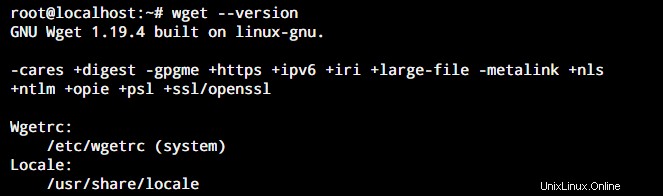
Si cela ne vous montre pas la version de la commande wget sur votre système, vous devez l'installer. Avant de commencer à installer la commande wget sous Linux, nous devons nous assurer que tous nos référentiels système sont à jour.
Pour ce faire, nous devons mettre à jour nos référentiels par défaut à l'aide du service de gestion de packages apt. Ouvrez la ligne de commande sur votre système et tapez ce qui suit.
sudo apt update
Maintenant, vous pouvez installer la commande wget sur votre système en fonction de la distribution que vous utilisez.
Pour les systèmes basés sur Debian et Ubuntu, utilisez la commande suivante.
sudo apt install wget
Pour les systèmes basés sur CentOS et Fedora, utilisez la commande suivante.
sudo yum install wget
Comprendre la commande wget
La commande wget sous Linux est une commande utilisée pour télécharger des fichiers à partir du Web. Cette commande utilise l'URL d'un fichier pour le télécharger. La commande peut être utilisée pour télécharger des données via les protocoles HTTP, FTP et HTTPS.
Nous pouvons l'utiliser pour télécharger directement des fichiers depuis notre ligne de commande sans avoir besoin d'un navigateur Web. De plus, wget est un utilitaire non interactif.
Cela permet à un utilisateur de télécharger un fichier en arrière-plan. Cela peut fonctionner même lorsqu'un utilisateur s'est déconnecté. Ceci est très important dans le cas où vous téléchargez un fichier volumineux.
En cas d'échec du téléchargement, l'utilitaire wget essaiera à plusieurs reprises de le reprendre jusqu'à ce que le fichier complet ait été téléchargé. Si le serveur le permet, il reprendra le téléchargement à partir du dernier point où il s'est arrêté.
Utilisation de la commande wget sous Linux
La meilleure façon de comprendre une commande est de comprendre sa syntaxe. Voici à quoi ressemble la syntaxe de la commande wget sous Linux.
wget [option] [URL]
Ici, nous utilisons l'URL du fichier que nous souhaitons télécharger. L'utilitaire wget permet plusieurs options pour configurer notre téléchargement. Voici une liste avec certaines des options couramment utilisées offertes par la commande wget sous Linux.
| Option | Effet |
| -h | Cette option est utilisée pour afficher le message d'aide pour la commande wget. Il inclut toutes les options possibles qui peuvent être utilisées avec la commande wget sous Linux |
| -b | Cette option est utilisée pour envoyer le processus de téléchargement en arrière-plan dès qu'il est lancé avec la commande wget. Cela libère votre session de terminal pour exécuter d'autres commandes. |
| -i | Cette option est utilisée pour lire l'URL de la commande wget à partir d'un fichier. Il élimine le besoin pour la commande wget d'avoir une URL et permet l'inclusion d'un fichier d'entrée. |
| -o | Nom du fichier de sortie si vous ne voulez pas le même nom que celui fourni par le serveur |
| -c | Cette balise permet à wget de garder une trace de la progression du téléchargement en cas d'interruption de téléchargement. On peut continuer un téléchargement interrompu si cette option a été utilisée au lancement du téléchargement. |
| -tries=n | Cette option est utilisée pour limiter le nombre d'essais pour la commande wget. L'utilisation de cette commande obligera l'utilitaire wget à ne réessayer un téléchargement que "n" fois. La valeur par défaut est 20. |
| -limit-rate=maxlim | Cette option est utilisée pour limiter la vitesse de téléchargement de la commande wget. Cela aide l'utilisateur à dicter la quantité de bande passante à allouer pour un téléchargement. |
Bien que cette liste couvre les options de base utilisées dans l'utilitaire wget. Vous devriez explorer la page d'aide en utilisant le -h option pour comprendre tout le potentiel de la commande wget.
Comment télécharger des fichiers à l'aide de la commande wget ?
Nous avons maintenant développé une compréhension de la commande wget sous Linux et de ses paramètres. Il est maintenant temps d'utiliser ces connaissances pour télécharger des fichiers à l'aide de la commande wget. Pour ce didacticiel, nous allons passer en revue quelques exemples.
Télécharger un fichier via HTTP
L'utilisation la plus simple de l'utilitaire wget consiste à télécharger un seul fichier. Pour cet exemple, nous allons télécharger un fichier iso.
wget -c <file URL>
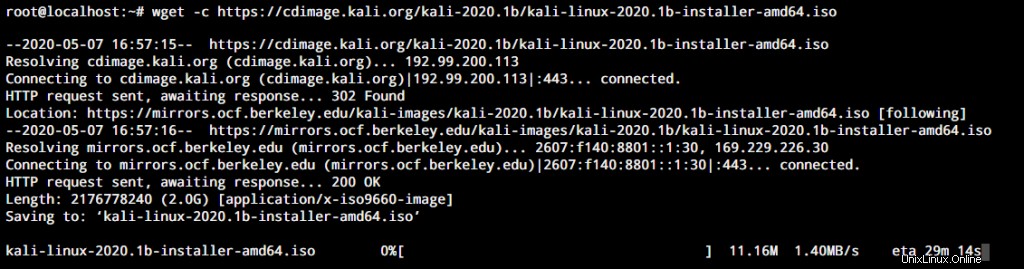
Dans l'exemple ci-dessus, je télécharge le fichier ISO Kali Linux pour démonstration avec la balise -c. Comme il s'agit d'un fichier assez volumineux, si le téléchargement du fichier ISO est interrompu pour une raison quelconque, je peux exécuter la même commande dans le même répertoire et le téléchargement reprendra là où il s'est arrêté.
Télécharger des fichiers depuis un serveur FTP
Vous n'avez pas besoin de vous connecter à un serveur FTP à l'aide de la commande ftp pour télécharger des fichiers. Cela peut être fait en utilisant l'utilitaire wget. La différence entre le téléchargement d'un fichier depuis HTTP et un serveur FTP est la possibilité qu'il y ait un nom d'utilisateur et un mot de passe.
Utilisons la commande wget pour se connecter au serveur FTP et télécharger un fichier.
wget --user='FTP username' --password='FTP server password' <FTP URL>
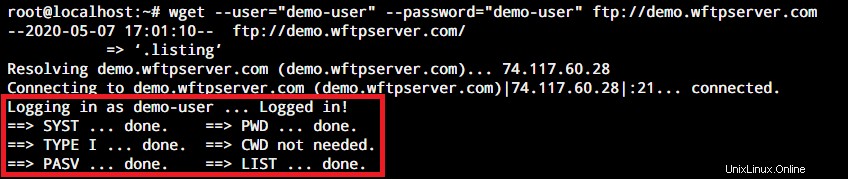
Comme vous pouvez le voir dans l'image ci-dessus, je me suis connecté à l'un des serveurs FTP gratuits sur Internet avec son nom d'utilisateur et son mot de passe de démonstration. La section en surbrillance indique que la connexion a réussi.
Conclusion
La commande wget sous Linux est un outil utile pour télécharger des fichiers depuis le Web sans avoir à quitter la ligne de commande. Ses fonctionnalités attrayantes et ses fonctionnalités robustes sont la raison de sa popularité parmi les utilisateurs de Linux, des débutants aux vétérans.
Nous espérons que ce tutoriel a pu vous aider à comprendre la commande wget sous Linux. Nous n'avons abordé que l'utilisation de base de la commande wget dans ce didacticiel, alors assurez-vous d'explorer la commande par vous-même.
Si vous avez des commentaires, des questions ou des suggestions, n'hésitez pas à nous contacter dans les commentaires ci-dessous.